如何在一台设备上使用多个 Telegram 帐户?
来源:本站时间:2024-03-11
Telegram 是一款越来越受欢迎的消息应用程序。然而,即使每月有 5.5 亿活跃用户,它仍然因为垃圾邮件问题而落后于 WhatsApp 和 Facebook Messenger 等更流行的应用程序。为了获得超越竞争对手的优势,Telegram 推出了一项独特的功能。最新版本的 Telegram 具有多帐户支持,允许您同时添加和使用多个帐户。
此功能将帮助您顺利管理即时消息,并方便地将工作帐户和个人帐户分开。您还可以在多个设备上使用该应用程序。那么,让我们看看如何创建多个电报帐户。
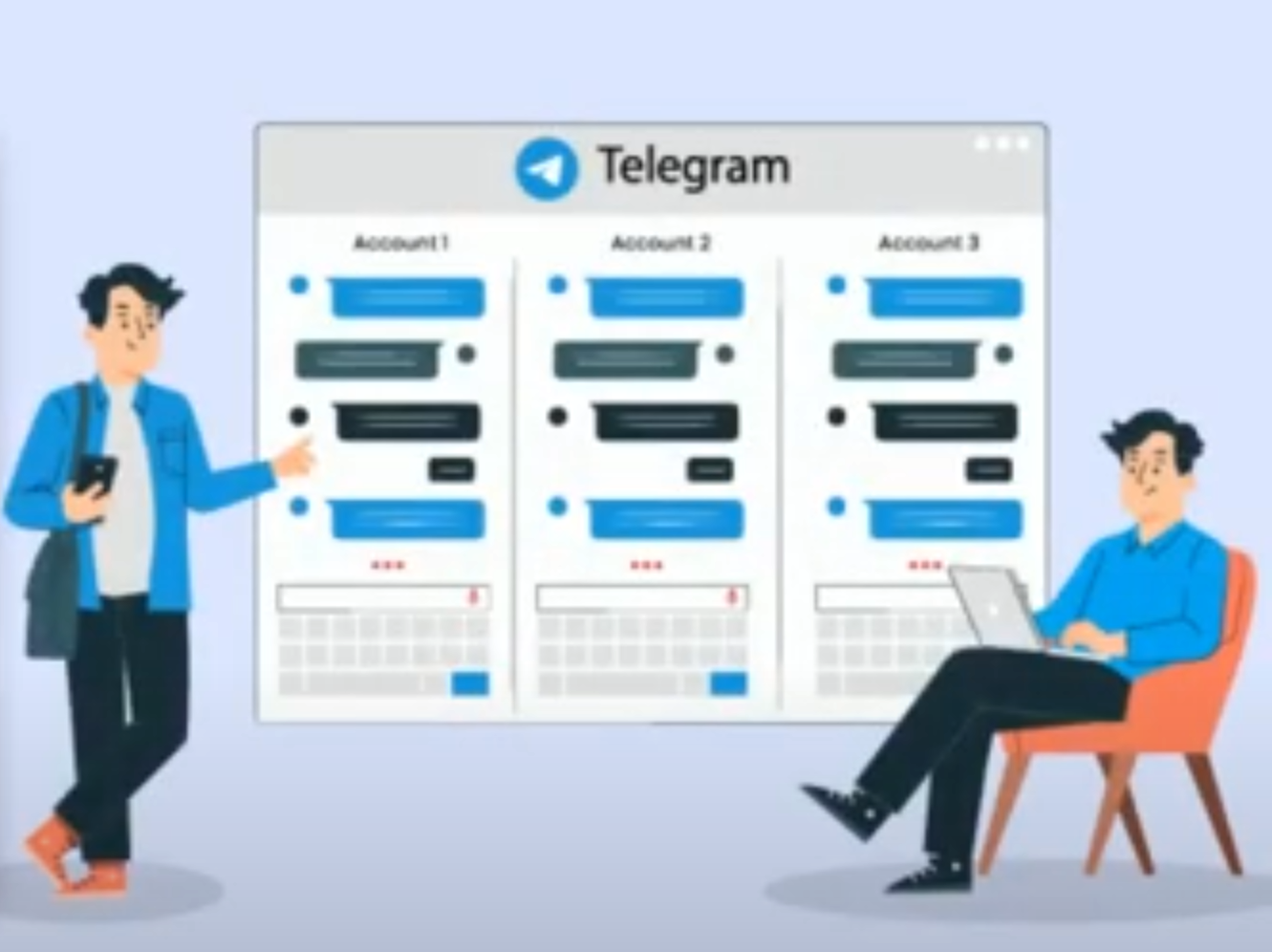
多个 Telegram 帐户:有什么问题吗?
直到不久前,Telegram 还不支持多个帐户。这意味着用户不能在同一部手机上拥有多个帐户。每个新的 Telegram 帐户都附有一个唯一的电话号码。因此,用户需要多部手机才能开设多个账户。即使使用双 SIM 卡手机,他们也需要注销一个帐户才能访问另一个帐户。
Telegram 4.7 中的多帐户支持功能使在同一设备上添加和使用多个帐户变得更加简单。然而,许多用户仍然不知道如何创建多个 telegram 帐户或如何在它们之间切换。他们仍在采用较旧的、不太方便的方法来管理多个 Telegram 帐户。
如果您拥有最新版本,则可以避免使用这些复杂的技术来添加和管理多个 Telegram 帐户。它将节省时间并使您的沟通更加高效。如果您有 Telegram 4.6 或更早版本,则可以更新它。接下来,您可以按照后续部分中讨论的步骤来使用多个 Telegram 帐户。
如何在手机上添加多个 Telegram 帐户
Telegram 最新的多帐户支持功能允许您在应用程序上添加和使用最多三个不同的用户帐户。开设第一个账户的过程没有变化。然而,开设第二个和第三个账户的过程有些不同。我们将在下面讨论如何在您的 Android 和 iOS 设备上开设第二个新帐户。
安卓
一旦您拥有第二个手机号码,添加第二个 Telegram 帐户的过程就非常简单。您还需要在移动设备上安装 Telegram 应用程序。最后,您必须在 Telegram 上拥有您的主帐户和您的第一个手机号码。
在 Android 手机上添加第二个 Telegram 帐户的步骤如下:
第 1 步:<<>span style="font-size: 16px;">打开手机的 Telegram 应用程序并登录。
步骤2 :您将在主页的左上角看到三条平行的水平线。点击这些线。或者,您也可以向右滑动页面。
步骤 3 :最后一步后将出现一个菜单。在此菜单的顶部,在您的姓名和号码右侧,您将看到一个向下箭头“?”。单击此箭头可获得下拉菜单。
步骤 4 :在出现的菜单中,您将看到“添加帐户”。单击此选项。
第 5 步:当您单击“添加帐户”时,您将看到一个屏幕,您必须在其中输入两个详细信息。第一个是国家代码。单击“国家/地区 >”框即可获取国家/地区及其代码的列表。选择适用于您的国家/地区。
第 6 步:选择您所在的国家/地区后,您将自动重定向到上一页。现在,您可以在第二个框中添加您的电话号码。您会注意到,它现在在电话号码之前显示您选择的国家/地区的代码。例如,如果您输入加拿大的电话号码,它将显示加拿大的国家/地区代码。
第 7 步:在国家/地区和电话号码的两个框下方,您将找到一个复选框和文本“同步联系人”。如果没有自动检查,您现在可以手动检查。
步骤 8 :下一步是单击页面右下角的白色箭头。
第 9 步:您将收到来自 Telegram 的短信,其中包含用于确认输入号码的验证码。输入短信中提供的代码以确认您的号码。
第 10 步:确认您的号码后,您可以在为此目的给出的框中输入您的姓名。必须提供您的名字。提供您的姓氏是可选的。然后单击屏幕右上角的白色复选标记。
第 11 步:如果您现在返回显示帐户的菜单,您会发现您的第二个 Telegram 帐户已添加到第一个帐户下方。您可以在同一个应用程序中使用您的两个帐户。
这些步骤将帮助您在 Android 手机上添加第二个帐户。然而,许多人使用 iPhone,这些步骤并不完全适用。由于手机操作系统不同,在 iPhone 上添加第二个帐户的方式也存在一些差异。接下来让我们讨论一下。
如何在桌面上使用多个 Telegram 帐户?
您还可以通过笔记本电脑或台式机在 Telegram 应用程序上使用多个帐户。您可以通过两种方式执行此操作- 使用 Telegram 桌面应用程序或使用其网络版本。在桌面上添加和使用多个帐户的过程也非常简单。让我们看看使用这两个选项所涉及的步骤。
Telegram 桌面应用程序
Telegram 桌面应用程序适用于 Windows、Linux 和 macOS 操作系统。您可以将其安装到您的 PC 上来使用。您还需要 Telegram 服务在您的移动设备上与您的所有帐户配合使用,然后才能将它们添加到桌面上。完成后,您可以按照以下步骤在桌面应用程序上添加帐户:
第 1 步:打开 Telegram 桌面应用程序并登录您的帐户。
第 2 步:您将在左上角看到三条水平线,类似于您的移动应用程序。点击它。
第 3 步:当您单击“菜单”图标时,您将在打开的屏幕上的帐户名称旁边看到一个向下箭头。单击向下箭头图标以获取下拉列表。
第 4 步:下拉菜单将为您提供“添加帐户”选项。点击它。
第5步:点击“添加帐户”后,屏幕将显示一个二维码。您必须通过移动应用程序对其进行扫描。
步骤 6 :要扫描二维码,您可以在手机上打开 Telegram 应用程序,切换到您的第二个帐户,然后使用以下路径:设置 > 隐私和安全 > 设备 > 链接桌面设备。
第 7 步:扫描二维码会将您的第二个帐户添加到您的桌面,并将其与您的移动应用程序同步。
第 8 步:将第三个 Telegram 帐户添加到手机后,您可以按照相同的过程将其添加到桌面。
使用 Telegram 桌面应用程序是在 PC 上使用该应用程序的便捷方式。但是,如果您无法这样做或不想这样做,还有另一种方法可以在您的 PC 上添加和使用多个 Telegram 帐户。接下来让我们看看这个选项。
网页版
Telegram 还提供网页版,您可以直接在线登录,无需下载应用程序。使用网页版的完整过程与使用 Telegram 桌面应用程序非常相似。您可以扫描给定的二维码来添加您的帐户。
有趣的是,您可以使用与已安装的 Telegram 应用程序不同的帐户登录 Web 版本。也就是说,如果您同时使用桌面应用程序和网页版,则可以在桌面上使用两个不同的 Telegram 帐户登录。通过这样做,您可以同时使用多个 Telegram 帐户,而无需在它们之间切换。
到目前为止,我们已经讨论了添加两个帐户。Telegram 允许您添加最多三个帐户。现在让我们看看将第三个帐户添加到 Telegram 应用程序的过程。
如何添加第三个 Telegram 帐户?
Telegram 允许您在同一设备上最多拥有三个帐户。唯一的规则是每个帐户可以使用不同的号码添加。如果您的手机可以插入三张 SIM 卡,那么您可以按照与第二个相同的方式添加第三个 Telegram 帐户。
不过,并非所有手机都支持三张 SIM 卡。如果您的手机是双 SIM 卡手机,则添加第三个 Telegram 帐户的过程与添加第二个帐户略有不同。
您可以取出两张 SIM 卡中的一张,然后将第三张插入原来的位置。然后,使用前面讨论的步骤添加第三个帐户。有趣的是,您不需要将 SIM 卡保留在手机中即可使用 Telegram 帐户。这意味着,添加第三个帐户后,您可以根据需要取出第三张 SIM 卡,然后重新插入第二张 SIM 卡。
如果您没有基于 SIM 卡的电话号码,您可以考虑从众多提供商之一获取虚拟电话号码。您也可以从其中一些提供商处获取您首选位置的号码。然后,虚拟电话号码可用于开设您的第三个 Telegram 帐户。
正如我们上面所讨论的,将第三个 Telegram 帐户添加到移动应用程序后,您还可以将其添加到桌面应用程序或通过网络版本访问它。添加所有帐户后
在多个 Telegram 帐户之间切换?
在 Telegram 提供多帐户支持之前,拥有多个帐户的用户必须退出一个帐户才能登录另一个帐户。不过,当前版本支持创建多个帐户,因此您可以轻松地在它们之间切换。
您可以按照以下简单步骤在移动设备或桌面上的同一 Telegram 应用程序上的各个 Telegram 帐户之间进行切换:
步骤 1 :在台式机或 Android 手机上,单击左上角的三行。在 iPhone 上,您可以通过单击齿轮设置图标来查看相同的列表。
第 2 步:您将在出现的页面上看到您的帐户列表。
第 3 步:您可以通过单击适用的帐户名称在任何帐户之间切换。
Telegram 的多帐户支持功能使您可以轻松地在不同帐户之间切换。您不再需要注销任何帐户即可访问其他帐户。您可以同时使用所有 Telegram 帐户。它们的通知功能进一步增加了这种便利性。让我们看看它们是如何工作的以及如何管理它们。